
Cara Memperbaiki Keyboard Laptop yang Tidak Bisa Diketik
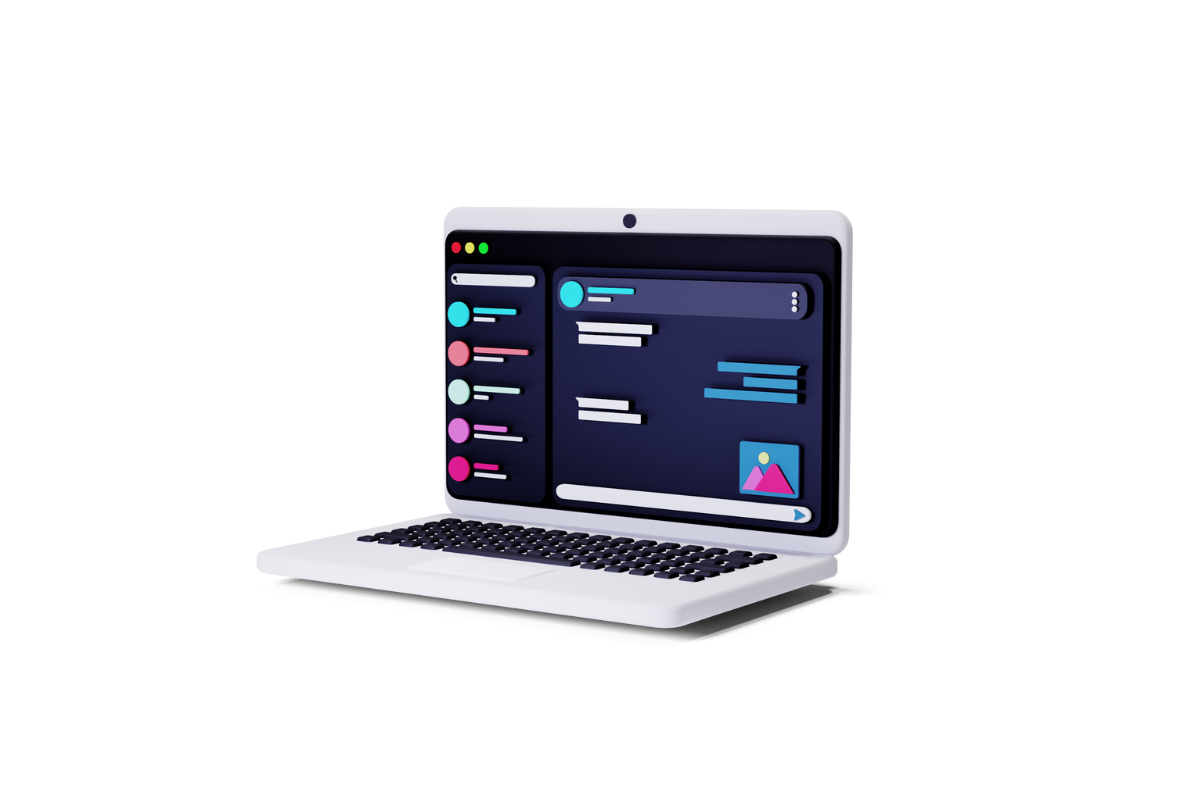
Pernah mengalami permasalahan keyboard laptop yang tidak bisa diketik? tentu itu sangat merepotkan, bukan?
Tapi, tenang saja. Ada banyak cara memperbaiki keyboard laptop yang tidak bisa diketik dengan membersihkannya terlebih dahulu.
Jika sudah dibersihkan belum juga dapat digunakan maka kamu dapat menggunakan cara lain. Simak penjelasan lengkapnya dalam artikel di bawah ini.
Penyebab Keyboard Laptop yang Tidak Bisa Diketik
Adapun beberapa penyebab keyboard laptop yang tidak bisa diketik yaitu:
1. Berdebu, Jarang Dibersihkan
Pertama, hal yang harus diperhatikan terlebih dahulu saat keyboard laptop kamu tidak dapat diketik yaitu kotor atau tidak keyboardnya.
Nah, apabila kamu menjumpai keyboard kamu kotor maka selanjutnya kamu harus membersihkannya.
Bersihkan sampai ke bagian sela-sela keyboard. Atau kamu memang harus sampai membuka keyboard laptop tersebut.
Jika sudah silahkan bersihkan sampai tidak ada debu yang tersisa.
Setelah itu, silahkan kamu coba kembali nyalakan laptop kamu lalu coba apakah keyboard sudah berfungsi normal seperti biasanya.
2. Terjadi Bug Pada Sistem Operasi Laptop
Faktor berikutnya yang menyebabkan keyboard tidak dapat diketik bisa karena adanya bug.
Jadi, kamu harus melihat software keyboard atau software aplikasi lainnya apakah ada yang mengalami bug.
Jika memang ada maka kamu harus segera memperbaikinya. Bagaimana caranya? kamu dapat menginstall ulang software atau update aplikasi tersebut.
3. Driver Keyboard Bermasalah
Berikutnya, kamu juga dapat mengatasi permasalah keyboard dengan melihat kondisi drivernya yang bermasalah.
Jika memang kamu sudah memastikan kondisi keyboard seperti itu maka kamu disarankan untuk segera menginstall ulang driver keyboard.
Dengan demikian maka dapat dipastikan bahwa kondisi keyboard dari file drivenya memang masih normal.
Tetapi, saat kamu tidak mempunyai file drive keyboard maka kamu dapat mendownloadnya di internet atau datang langsung ke tukang service laptop.
Jika kamu sudah mengecek kondisi drive masih normal, tetapi keyboard masih bermasalah maka silahkan lakukan cara berikutnya.
4. Keyboard Bermasalah atau Rusak
Jika, sudah cek drive ternyata masih juga tidak ada perubahan. Maka kamu dapat mengatasi cara memperbaiki keyboard laptop yang tidak bisa diketik dengan mengecek keyboard memang memiliki satu bagian yang rusak.
Contohnya, ada salah satu huruf yang memang rusak sehingga mempengaruhi kondisi keyboard huruf yang lainnya.
5. Terlalu Keras Ketika Mengetik
Penyebab laptop tidak bisa diketik selanjutnya yaitu saat pengguna terlalu keras saat mengetik. Dengan demikian maka dapat merusak bagian hardware keyboard.
6. Umurnya Sudah Lama
Ketika laptop tersebut sudah berusia lama penggunaannya maka juga dapat menjadi salah satu faktor keyboardnya menjadi rusak. Oleh karena itu, mungkin memang harus diganti keyboardnya.
7. Terlalu Sering Digunakan Mengetik Berat
Ketika laptop sering digunakan untuk mengetik berat maka akan membuat kinerjanya menjadi melambat. Atau bahkan sama sekali tidak dapat digunakan untuk mengetik.
7 Cara Memperbaiki Keyboard Laptop yang Tidak Bisa Diketik
Adapun cara memperbaiki keyboard laptop yang tidak bisa diketik yaitu:
1. Diamkan Beberapa Saat, Lalu Restart Laptop
Cara memperbaiki keyboard laptop yang tidak bisa diketik yaitu mendiamkannya beberapa saat kemudian restart laptopnya.
Tujuannya yaitu untuk membiarkan laptop agar tidak terlalu cape untuk mengetik terus. Jadi, kamu dapat mendiamkannya terlebih dahulu.
2. Bersihkan Keyboard, Sikat dengan Minyak Kayu Putih
Salah satu penyebab keyboard laptop tidak berfungsi yaitu karena banyak debu atau kotor. Oleh karena itu, kamu dapat membersihkan keyboard dengan menyikatnya.
Silahkan, kamu sikat keyboard dengan kayu putih agar cepat bersih dari debu.
3. Install Ulang Driver Keyboard
Apabila penyebab keyboard laptop tidak dapat diketik karena driver yang rusak maka silahkan install ulang drivernya.
Jika tidak punya, silahkan kamu datang ke tukang service laptop terdekat.
4. Bongkar keyboard, Bersihkan Soket Penghubung ke Laptop
Jika cara-cara sebelumnya belum juga berhasil maka kamu dapat membongkar keyboard. Setelah itu bersihkan bagian soket dari keyboard yang terhubung ke bagian laptop.
5. Install Ulang Laptop
Apabila sudah menginstall driver keyboard, tetapi belum juga jadi digunakan maka kamu disarankan untuk menginstall ulang laptopnya. Hal itu dikhawatirkan karena laptop kamu mengalami bug.
6. Bawa ke Tukang Services Laptop Khusus
Jika sudah melakukan cara-cara sebelumnya untuk memperbaiki laptop yang tidak bisa mengetik tetapi belum juga berhasil. Maka kamu dapat membawa laptop ke tukang service saja.
7. Ganti Keyboard dengan yang Baru
Solusi terbaik saat keyboard tidak dapat digunakan untuk mengetik yaitu silahkan ganti keyboard dengan yang baru.
Kamu disarankan untuk membeli keyboard baru yang berkualitas bagus. Apabila kualitasnya kurang bagus maka cepat rusak.
Alternatif Mengetik Saat Keyboard Rusak
Adapun alternatif lain yang dapat kamu lakukan saat kondisi keyboard kamu rusak yaitu menggunakan keyboard eksternal dan On Screen Keyboard saat mengetik:
1. Gunakan Keyboard Eksternal
Pertama, silahkan kamu gunakan keyboard eksternal. Untuk menggunakan keyboard tersebut maka kamu harus membeli keyboard eksternalnya terlebih dahulu.
Jangan khawatir, sekarang ini banyak pula pilihan keyboard eksternal yang ukurannya tidak terlalu besar. Hal tersebut akan memudahkanmu untuk membawanya kemana-mana.
2. Aktifkan On-Screen Keyboard
Selanjutnya, kamu juga dapat mengaktifkan fitur On-Screen Keyboard yang ada di laptopmu.
Jika kamu belum pernah menggunakannya maka dapat mencarinya di menu search dengan mengetik On Screen Keyboard.
Apabila kamu sudah mengaktifkannya maka sudah dapat digunakan.
Fitur keyboard bawaan tersebut akan muncul di laptop kamu.







